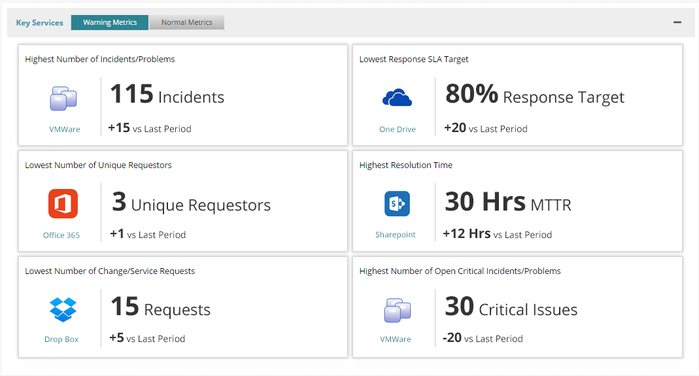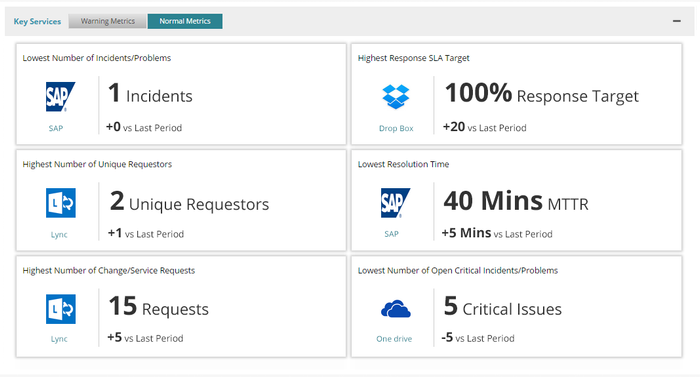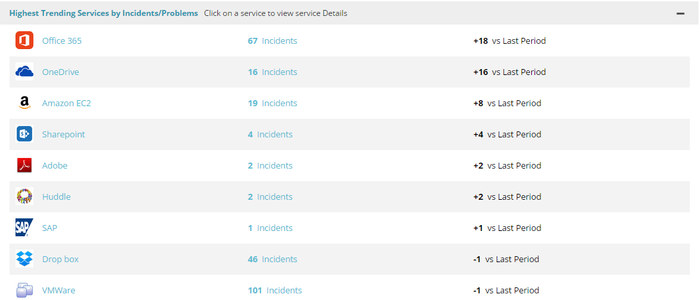- style
Definição e exibição do serviço
Este artigo contém os seguintes tópicos:
O que é um serviço?
Um serviço é uma entidade integrada que consiste em vários componentes, como processos de gerenciamento, hardware, software, recursos e pessoas, que fornecem a capacidade de atender a uma determinada necessidade ou objetivo de gerenciamento. Um serviço de TI é composto por uma combinação de ativos e itens de configuração e pode ser definido em um contrato de nível de serviço. Um serviço de TI varia de acesso a um único aplicativo, como um sistema de contabilidade, a um conjunto complexo de instalações, incluindo muitos aplicativos que estão distribuídos em várias plataformas de hardware e software. O principal benefício do uso dos serviços para gerenciar a TI é que você pode ver facilmente quando os incidentes afetam os itens de configuração. Esses incidentes, problemas e solicitações contribuem para as métricas que podem ser exibidas no espaço de trabalho Estado do serviço.
Exibição do serviço
A exibição do serviço fornece aos gerentes de TI acesso às principais métricas de serviços e operações de TI em sua organização por um período selecionado. Para acessar a exibição do serviço, vá para ESPAÇOS DE TRABALHO, ESTADO DO SERVIÇO, Exibição do serviço. A exibição do serviço permite definir um serviço e visualizar as métricas desse serviço. Essas métricas fornecem uma visão prática do desempenho do serviço que ajuda aos Gerentes de TI cumprir suas metas de serviço.
A exibição de serviço o ajuda a atingir estes objetivos:
- Detectar a integridade de seus serviços principais.
- Gerenciar a disponibilidade do serviço, localizando e corrigindo problemas antecipadamente.
- Reduzir os custos e melhorar a eficiência por meio de uma tomada de decisão mais bem informada.
A exibição do serviço mostra a integridade de um serviço, fornecendo informações sobre:
- Como estão funcionando os serviços em sua organização?
- Como o serviço é adotado em toda a organização?
- Que percentual de tickets é atingido no tempo da meta de resposta de contrato de nível de serviço para um serviço?
- Quantos incidentes críticos abertos existem para um serviço?
- Quais os tipos de incidentes e problemas criados para o serviço?
- O que é o tempo de resolução para tickets relatados de um serviço?
A exibição do serviço apresenta os dados com base em uma tarefa programada, que é executada em segundo plano em intervalos periódicos fixos (24 horas). Os dados apresentados na exibição do serviço não são dados em tempo real e são atualizados como resultados da tarefa em segundo plano. Os dados relacionados à adoção e ao desempenho de um serviço contribuem para as métricas apresentadas na exibição do serviço.
Observação: essas métricas não são configuráveis. Na release Bamboo, não há nenhuma opção para adicionar novas métricas ou modificar as existentes. Além disso, nenhuma personalização está disponível para essas métricas, o que significa que não é possível selecionar quais métricas aparecem na exibição do serviço.
A exibição do serviço oferece um conjunto de seis métricas predefinidas que indica a integridade dos serviços em sua organização:
- Maior/menor número de incidentes/problemas
- Porcentagem da meta de SLA de resposta mais alta/mais baixa
- Maior/menor número de solicitantes exclusivos
- Tempo de resolução mais alto/mais baixo
- Maior/menor número de requisições de mudança/solicitações de serviço
- Maior/menor número de incidentes/problemas críticos abertos
Ativar a exibição do serviço
O serviço não é um novo objeto, é um item de configuração que está classificado como um serviço, usando um parâmetro de configuração. O parâmetro de configuração do slice SLA_BUSINESS_SERVICES_IDENTIFIER_CLASSES é usado para identificar os serviços. Ele permite configurar quais classes CCTI são exibidas na categoria de serviço. Por exemplo, se desejar que todos os aplicativos sejam exibidos como serviço, todos os ICs que possuem a classe de serviço ou aplicativo são categorizados como um serviço. Para obter mais informações sobre esse parâmetro de configuração, consulte Classes de identificador de serviço de negócios SLA.
Funções e permissões do usuário
Este aplicativo fornece uma função predefinida que é chamada Proprietário do serviço. A função Proprietário do serviço permite exibir, criar e gerenciar todos os serviços de um único espaço de trabalho.
Como administrador, você define os usuários e suas permissões de acesso ao espaço de trabalho de Exibição do serviço. Você concede permissões a qualquer usuário para exibir, criar e gerenciar serviços adicionando-os à função Proprietário do serviço.
Filtrar dados de serviços
Use a opção Filtrar para procurar serviços usando critérios específicos.
É possível filtrar os dados de serviços com base nos seguintes critérios:
- Organização: permite exibir as métricas que pertencem a uma organização específica.
- Proprietário do serviço: permite exibir as métricas de serviços que pertencem a um proprietário do serviço específico.
- Por período de tempo: permite aplicar o filtro para um determinado período de tempo. Por exemplo, os últimos sete dias, 30 dias, 90 dias e no último mês. Por padrão, a exibição do serviço apresenta as métricas dos últimos 30 dias. É possível alterar o período modificando esse filtro.
Observação: um mês é calculado desde o primeiro dia do mês até o último dia do mês.
Uma tarefa programada em segundo plano agrega e preenche os dados que são exibidos em principais Serviços-chave e Serviços de tendências por incidentes/problemas mais altos. Quando a tarefa é executada pela primeira vez, ela carrega os dados do ticket dos últimos 180 dias. No entanto, o aplicativo não oferece uma opção para alterar a programação.
Observação: o filtro é aplicado somente para a seção a seguir:
- Serviços-chave
- Métricas de aviso
- Métricas normais
- Serviços de tendências por incidentes/problemas mais altos
Serviços-chave
A exibição do serviço mostra a tendência de utilização/adoção dos serviços-chave. É possível exibir o desempenho dos serviços-chave em Métricas de aviso e Métricas normais. Clique no número para exibir os tickets associados a uma métrica específica de um serviço. Clique no Serviço para ver a página de detalhes do serviço. Todos os incidentes, problemas e requisições de mudanças criados em relação aos serviços contribuem para as métricas exibidas na seção Serviços-chave da Exibição do serviço.
Métricas de aviso
A guia Métricas de aviso exibe as métricas dos serviços que exigem atenção. A exibição do serviço apresenta as métricas de aviso na seção Serviços-chave. Com base nos dados do serviço disponíveis em Métricas de aviso, é possível identificar a causa raiz e corrigir os problemas de um serviço específico.
A guia Métricas de aviso exibe informações sobre as seguintes métricas:
Maior número de incidentes/problemas
Exibe o serviço com o maior número (quantidade) de incidentes e problemas reportados. O sinal (+/-) representa a variação do último período. Entre todos os serviços em sua organização, se o serviço do VMware tiver o maior número de incidentes e problemas no período atual, ele será exibido na guia Métricas de aviso.
Por exemplo, considere os dois cenários a seguir:
- No último período, 100 tickets de incidentes/problemas foram criados para o serviço do VMware.
- No período atual, 115 tickets de incidentes/problemas são criados para o mesmo serviço.
Nesse caso, a variação é +15 versus último período.
Da mesma forma, se:
- No último período, 100 tickets de incidentes/problemas foram criados para o serviço do VMware.
- No período atual, 85 tickets de incidentes/problemas são criados para o mesmo serviço.
Nesse caso, a variação é -15 versus último período.
Meta de SLA de resposta mais baixa
Exibe o serviço com o percentual mais baixo de tickets que atendem à meta de SLA de resposta. O sinal (+/-) representa a variação do último período. Entre todos os serviços em sua organização, se o serviço do One Drive tiver a meta de resposta mais baixa, ele será exibido na guia Métricas de aviso.
Por exemplo, considere os dois cenários a seguir:
- No último período, 10 tickets foram criados para o serviço do One Drive, dos quais apenas 6 tickets atingiram o SLA e 4 tickets violaram o SLA, portanto, a meta de resposta para esse serviço é de 60%.
- No período atual, a meta de resposta do serviço do One Drive é 80%.
Nesse caso, a variação é +20 versus último período.
Da mesma forma, se:
- No último período, 10 tickets foram criados para o serviço do One Drive, dos quais apenas 6 tickets atingiram o SLA e 4 tickets violaram o SLA, portanto, a meta de resposta para esse serviço é de 60%.
- No período atual, a meta de resposta para uma unidade de serviço é 50%.
Nesse caso, a variação é -10 versus último período.
Para verificar esse cálculo, clique no valor da porcentagem da métrica Meta de resposta mínima. Todos os tickets criados para esse serviço são exibidos na guia suspensa dos tickets. Exiba a coluna Status de resposta do SLA para confirmar o cálculo.
As seguintes métricas de nível de serviço são consideradas para o cálculo do destino de resposta:
- Tempo de resposta por grupo de suporte (horário de disponibilidade do serviço)
- Tempo de resposta por grupo de suporte (horário comercial do grupo de suporte)
- Tempo de resposta por grupo de suporte (suporte permanente)
- Tempo de resposta por status (horário de disponibilidade do serviço)
- Tempo de resposta por status (horário comercial do grupo de suporte)
- Tempo de resposta por status (suporte permanente)
Observação: os tickets para os quais o SLA não é aplicado não são considerados para calcular essa métrica.
Menor número de solicitantes exclusivos
Exibe o serviço, com o número mais baixo (quantidade) de solicitantes de tickets, que solicitaram o serviço. O sinal (+/-) especifica a variação do último período. Entre todos os serviços de sua organização, se o serviço do Office 365 tiver o menor número de solicitantes exclusivos, ele será exibido na guia Métricas de aviso.
Observação: o campo Solicitante do ticket é considerado para calcular essa métrica.
Por exemplo, considere os dois cenários a seguir:
- No último período, 10 tickets (solicitação de serviço e requisição de mudança) foram criados para o serviço do Office 365 por dois usuários exclusivos. Portanto, os solicitantes exclusivos para esse serviço são dois.
- No período atual, três usuários exclusivos solicitaram o mesmo serviço.
Nesse caso, a variação é +1 versus último período.
Da mesma forma, se:
- No último período, 10 tickets (solicitação de serviço e requisição de mudança) foram criados para o serviço do Office 365 por dois usuários exclusivos. Portanto, os solicitantes exclusivos para esse serviço são dois.
- No período atual, apenas um usuário exclusivo solicitou o mesmo serviço.
Nesse caso, a variação é -1 versus último período.
Tempo de resolução mais alto
Exibe o serviço com o maior tempo médio gasto para resolver/fechar incidentes e problemas. A hora desde quando o ticket (incidentes/problemas) foi aberto até a hora em que ele foi resolvido/fechado é considerada para calcular essa métrica. A métrica de tempo de resolução mais alta mostra o tempo médio decorrido para resolver todos os incidentes e problemas criados no período atual para esse serviço. O horário de trabalho, o horário de trabalho do grupo de suporte e o tempo de espera do SLA não são considerados para calcular essa métrica. O sinal (+/-) representa a variação do último período. No período atual, entre todos os serviços em sua organização, o serviço do SharePoint tem o maior tempo de resolução, portanto, ele é exibido na guia Métricas de aviso.
Observação: entre tempo para Resolvido ou tempo para Fechado, será usado o tempo mais recente para calcular a métrica.
Por exemplo, considere os dois cenários a seguir:
- No último período, foram abertos dois tickets, o primeiro em 12/12/2014 às 11h00, tendo sido resolvido/fechado em 13/12/2014 às 11h00. O segundo ticket foi aberto em 13/12/2014 às 11h00 e resolvido/fechado em 13/12/2014 às 23h00. Portanto, a resolução do primeiro ticket se deu em 24 horas e do segundo em 12 horas. Assim, a média do tempo de resolução do ticket é de 18 horas para o último período.
- No período atual, a média do tempo de resolução do ticket é de 30 horas.
Nesse caso, a variação é +12 horas versus último período.
Da mesma forma, se:
- No último período, dois tickets foram abertos, o primeiro em 12/12/2014 às 11h00, resolvido/fechado em 13/12/2014 às 11h00. O segundo ticket foi aberto em 13/12/2014 às 11h00 e resolvido/fechado em 13/12/2014 às 23h00. Portanto, a resolução do primeiro ticket se deu em 24 horas e do segundo em 12 horas. Assim, a média do tempo de resolução do ticket é de 18 horas para o último período.
- No período atual, a média do tempo de resolução do ticket é de 15 horas.
Nesse caso, a variação é -3 horas versus último período.
Menor número de requisições de mudança/solicitações de serviço
Exibe o serviço em relação ao qual o número mais baixo (quantidade) de solicitações de serviço ou requisições de mudança foi criado durante um determinado período de tempo. Essa métrica indica informações sobre a adoção de um serviço. O sinal (+/-) representa a variação do último período. No período atual, se o serviço do Dropbox teve o menor número de requisições de mudança/solicitações de serviço, a adoção para esse serviço é ruim. Como resultado, ele será exibido na guia Métricas de aviso.
Por exemplo, considere os dois cenários a seguir:
- No último período, 10 requisições de mudança/solicitações serviço foram criadas para o serviço do Dropbox.
- No período atual, 15 requisições de mudança/solicitações de serviço são criadas para o mesmo serviço.
Nesse caso, a variação é +5 versus último período.
Da mesma forma, se:
- No último período, 10 requisições de mudança/solicitações serviço foram criadas para o serviço do Dropbox.
- No período atual, cinco requisições de mudança/solicitações de serviço são criadas.
Nesse caso, a variação é -5 versus último período.
Maior número de incidentes/problemas críticos
Exibe o serviço com o maior número (quantidade) de incidentes e problemas graves abertos e reportados. O sinal (+/-) representa a variação do último período. No período atual, entre todos os serviços de sua organização, a maioria dos tickets críticos foi relatada para o serviço do VMware. Como resultado, o serviço do VMware é exibido em Número mais alto de incidentes/problemas críticos da guia Métricas de aviso.
Observação: a criticidade do ticket aberto é calculada com base no campo Prioridade do ticket.
Os tickets com os seguintes status não são considerados para calcular essa métrica:
- Resolvido
- Fechado
- Arquivo morto
- Concluído
- Solicitação – Excluir
Por exemplo, considere os dois cenários a seguir:
- No último período, 50 tickets de incidentes/problemas críticos foram criados para o serviço VMware.
- No período atual, 75 incidentes/problemas são criados para o mesmo serviço.
Nesse caso, a variação é +25 versus último período.
Da mesma forma, se:
- No último período, 50 tickets de incidentes/problemas críticos foram criados para o serviço VMware.
- No período atual, 30 incidentes/problemas são criados para o mesmo serviço
Nesse caso, a variação é -20 versus último período.
Métricas normais
A guia Métricas normais mostra as métricas dos serviços que estão sendo executados conforme esperado. A exibição do serviço apresenta as Métricas normais na seção Serviços-chave. Vá para a guia Métricas normais para identificar os serviços que têm um bom desempenho.
A guia Métricas normais exibe informações sobre as seguintes métricas:
Menor número de incidentes/problemas
Exibe o serviço com o número mais baixo (quantidade) de incidentes e problemas reportados. O sinal (+/-) representa a variação do último período. No período atual, entre todos os serviços de sua organização, o serviço do SAP tem o menor número de incidentes e problemas. Como resultado, o serviço do SAP é exibido nas Métricas normais.
Por exemplo, considere os dois cenários a seguir:
- No último período, apenas um ticket de incidente/problema foi criado para o serviço do SAP.
- No período atual, também apenas um ticket de incidente/problema é criado em relação ao serviço do SAP.
Nesse caso, a variação é +0 versus último período.
- No último período, apenas um ticket de incidente/problema foi criado para o serviço do SAP.
- No período atual, nenhum ticket de incidente/problema é criado em relação ao serviço do SAP
Nesse caso, a variação é -1 versus último período.
Meta de SLA de resposta mais alta
Exibe o serviço com o percentual mais alto de tickets que atendem à meta de SLA de resposta. O sinal (+/-) representa a variação do último período. No período atual, entre todos os serviços de sua organização, o serviço Dropbox tem a meta de SLA de resposta mais alta. Como resultado, o serviço do Dropbox aparece nas Métricas normais.
Por exemplo, considere os dois cenários a seguir:
- No último período, 10 tickets foram criados para o serviço do Dropbox, dos quais apenas oito tickets atenderam ao SLA e nenhum ticket violou o SLA, portanto, a meta de resposta para esse serviço é de 80%.
- No período atual, a meta de resposta do serviço do Dropbox é 100%.
Nesse caso, a variação é +20 versus último período.
Da mesma forma, se:
- No último período, 10 tickets foram criados para o serviço do Dropbox, dos quais apenas oito tickets atenderam ao SLA e nenhum ticket violou o SLA, portanto, a meta de resposta para esse serviço é de 80%.
- No período atual, a meta de resposta do serviço do Dropbox é 50%.
Nesse caso, a variação é -30 vs último período.
As seguintes métricas de nível de serviço são consideradas para o cálculo do destino de resposta:
- Tempo de resposta por grupo de suporte (horário de disponibilidade do serviço)
- Tempo de resposta por grupo de suporte (horário comercial do grupo de suporte)
- Tempo de resposta por grupo de suporte (suporte permanente)
- Tempo de resposta por status (horário de disponibilidade do serviço)
- Tempo de resposta por status (horário comercial do grupo de suporte)
- Tempo de resposta por status (suporte permanente)
Maior número de solicitantes exclusivos
Exibe o serviço com o número mais alto (quantidade) de solicitantes de tickets que solicitaram o serviço. O sinal (+/-) especifica a variação do último período. No período atual, entre todos os serviços de sua organização, o serviço Lync tem o maior número de solicitantes exclusivos. Como resultado, o serviço do Lync aparece na guia Métricas normais.
Observação: o campo Solicitante do ticket é considerado para calcular essa métrica.
Por exemplo, considere os dois cenários a seguir:
- No último período, 10 tickets (solicitação de serviço e requisição de mudança) foram criados para o serviço do Lync por dois usuários exclusivos. Portanto, os solicitantes exclusivos para esse serviço são dois.
- No período atual, outros dois usuários solicitaram o mesmo serviço.
Nesse caso, a variação é +1 versus último período.
Da mesma forma, se:
- No último período, 10 tickets (solicitação de serviço e requisição de mudança) foram criados para o serviço do Lync por dois usuários exclusivos. Portanto, os solicitantes exclusivos para esse serviço são dois.
- No período atual, apenas um usuário exclusivo solicitou o mesmo serviço.
Nesse caso, a variação é -1 versus último período.
Tempo de resolução mais baixo
Exibe o serviço que tem o menor tempo médio gasto de resolução de todos os tickets (incidentes/problemas) criados no período atual para esse serviço. A hora desde quando o ticket foi aberto até a hora em que ele foi resolvido é considerada para calcular essa métrica. O horário de trabalho, o horário de trabalho do grupo de suporte e o tempo de espera do SLA não são considerados para calcular essa métrica. O sinal (+/-) representa a variação do último período. No período atual, entre todos os serviços de sua organização, o serviço do SAP tem o menor tempo de resolução. Como resultado, o serviço do SAP é exibido na guia Métricas normais.
Observação: entre tempo para Resolvido ou tempo para Fechado, será usado o que for mais recente para calcular a métrica.
Por exemplo, considere os dois cenários a seguir:
- No último período, dois tickets foram abertos em relação ao SAP, o primeiro em 01/01/2014 às 08h00, tendo sido resolvido/fechado em 01/01/2014 às 08h30. O segundo ticket foi aberto em 01/02/2014 às 11h00, tendo sido resolvido/fechado em 01/02/2014 às 23h40. Portanto, a resolução do primeiro ticket se deu em 30 minutos e do segundo em 40 minutos. Portanto, a média do tempo de resolução do ticket é de 35 minutos.
- No período atual, o tempo de resolução do ticket é 40 minutos, para o mesmo serviço.
Nesse caso, a variação é +5 min versus último período.
Da mesma forma, se:
- No último período, dois tickets foram abertos em relação ao SAP, o primeiro em 01/01/2014 às 08h00, tendo sido resolvido/fechado em 01/01/2014 às 08h30. O segundo ticket foi aberto em 01/02/2014 às 11h00 e resolvido/fechado em 01/02/2014 às 23h40. Portanto, a resolução do primeiro ticket se deu em 30 minutos e do segundo em 40 minutos. Portanto, a média do tempo de resolução do ticket é de 35 minutos.
- No período atual, o tempo de resolução do ticket é 15 minutos, para o mesmo serviço.
Nesse caso, a variação é -20 minutos versus último período.
Maior número de requisições de mudança/solicitações serviço
Exibe o serviço em relação ao número mais alto (quantidade) de solicitações de serviço ou requisições de mudança que foi criado durante determinado período de tempo. Essa métrica indica informações sobre a adoção de um serviço. O sinal (+/-) representa a variação do último período. No período atual, entre todos os serviços de sua organização, o serviço do Lync teve o maior número de requisições de mudança/solicitações de serviço. Isso significa que a adoção desse serviço é boa e, portanto, ele será exibido nas Métricas normais
Por exemplo, considere os dois cenários a seguir:
- No último período, 10 requisições de mudança/solicitações de serviço foram criadas para o serviço do Lync.
- No período atual, 15 de requisições de mudança/solicitações de serviços são criadas para o mesmo serviço.
Nesse caso, a variação é +5 versus último período.
Da mesma forma, se:
- No último período, 10 requisições de mudança/solicitações de serviço foram criadas para o serviço do Lync.
- No período atual, cinco requisições de mudança/solicitações de serviço foram criadas para o mesmo serviço.
Nesse caso, a variação é -5 versus o último período.
Menor número de incidentes/problemas críticos
Exibe o serviço em relação ao número mais baixo (quantidade) de incidentes e problemas críticos que foi reportado. A criticidade do ticket aberto é calculada no campo Prioridade do ticket. O sinal (+/-) representa a variação do último período. No período atual, entre todos os serviços de sua organização, o menor número de tickets críticos foi relatado para o serviço do Lync. Como resultado, o serviço do Lync é exibido na seção Menor número de incidentes/problemas críticos da guia Métricas normais.
Observação: a criticidade do ticket aberto é calculada com base no campo Prioridade do ticket.
Os tickets com os seguintes status não são considerados para calcular essa métrica:
- Resolvido
- Fechado
- Arquivo morto
- Concluído
- Solicitação – Excluir
Por exemplo, considere os dois cenários a seguir:
- No último período, 10 tickets críticos (incidentes e problemas) foram criados em relação aos serviços do One Drive.
- No período atual, 15 solicitações de incidentes/problemas são criadas para o mesmo serviço.
Nesse caso, a variação é +5 versus último período.
Da mesma forma, se:
- No último período, 10 tickets críticos (incidentes e problemas) foram criados em relação aos serviços do One Drive.
- No período atual, 5 incidentes/problemas são criados para o mesmo serviço.
Nesse caso, a variação é -5 versus o último período.
Serviços de tendências por incidentes/problemas mais altos
Exibe os 10 principais serviços que aparecem no topo da lista, com base em incidentes/problemas que são criados no período atual versus último período.
Por exemplo,
- No período atual, 50 incidentes/problemas foram criados para o serviço do Office 365.
- No último período, 30 incidentes/problemas foram criados para o mesmo serviço.
Nesse caso, a variação é de +20 versus último período.
Da mesma forma, se:
- No período atual, 60 incidentes/problemas tiverem sido criados para o serviço do Office 365.
- No último período, 50 incidentes/problemas tiverem sido criados para o mesmo serviço.
Nesse caso, a variação é +10 versus último período.
O serviço do Office 365 tem a variação máxima, em comparação ao último período, portanto, é exibido no topo da lista. O filtro de período de tempo permite exibir os dados de um determinado período de tempo.
Com base no filtro de período de tempo aplicado, os dados são exibidos para o período atual com a variação do último período. O detalhamento de ticket permite analisar e investigar os tickets que contribuem para uma determinada métrica. Clique no nome do serviço para exibir a tela de detalhes do serviço, por exemplo, Office 365. Clique no número para exibir a lista de incidentes e problemas que contribuem para o valor da métrica, por exemplo, 67 incidentes.
Exibir serviços
Exibe o número total de serviços ativos disponíveis para o proprietário/administrador do serviço com base na organização à qual o usuário tem acesso. Na parte superior direita da Exibição do serviço, clique em Serviços para exibir uma lista de todos os serviços que estão ativos no slice.
Observação: a opção Serviços indica a quantidade dos serviços que estão ativos no slice, como ilustrado no seguinte gráfico:
Clique em Serviços para exibir a lista de todos os serviços com as seguintes métricas:
- Nome do serviço
- Status
- Número de incidentes/problemas
- Porcentagem de meta de resposta
- Solicitantes exclusivos
- Solicitações de serviço/requisições de mudança
- Tickets de incidentes/problemas críticos abertos
Atualização de serviços
A Atualização de serviços exibe as últimas cinco atualizações que ocorreram em tickets que foram criados em relação aos serviços.
Clique no link Ticket para exibir a tela de detalhes do ticket.
© 2017 ServiceAide 1-650-206-8988 http://www.serviceaide.com info@serviceaide.com